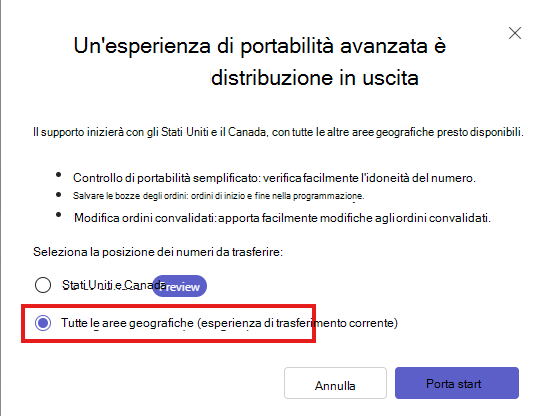Invio di una richiesta di trasferimento
Questo articolo è un accompagnamento per professionisti IT e Telefono di Teams amministratori nel processo di trasferimento dei numeri di telefono nei Piani per chiamate Microsoft.
Prerequisiti
Esaminare le informazioni in Pianificazione delle porte numeri.
Raccogli la documentazione correlata relativa ai numeri di trasferimento per il tuo paese o area geografica.
Usare l'elenco a discesa per selezionare il paese o l'area geografica in cui si ricevono i numeri. Trovare informazioni sulla disponibilità e sui moduli LOA PDF scaricabili necessari per la portabilità dei numeri. Potrebbe essere necessaria un'altra documentazione.
- Australia
- Austria
- Belgio
- Canada
- Repubblica Ceca
- Danimarca
- Estonia
- Finlandia
- Francia
- Germania
- RAS di Hong Kong
- Ungheria
- Irlanda
- Italia
- Giappone
- Lettonia
- Lituania
- Lussemburgo
- Messico
- Nuova Zelanda
- Norvegia
- Polonia
- Portogallo
- Romania
- Singapore
- Slovacchia
- Slovenia
- Sudafrica
- Spagna
- Svezia
- Svizzera
- Paesi Bassi
- Regno Unito
- Stati Uniti & Portorico
Accedere a Teams Amministrazione Center (TAC) con uno dei ruoli seguenti:
- Amministratore di telefonia di Teams
- Amministratore comunicazioni Teams
- Amministratore di Teams
Creare un ordine di trasferimento e trasferire i numeri di telefono in Teams
Avviare la porta guidata
Nella barra di spostamento sinistra dell'interfaccia di amministrazione di Teams passare aNumeridi telefono vocale>. Seleziona Numeri e quindi Porta.
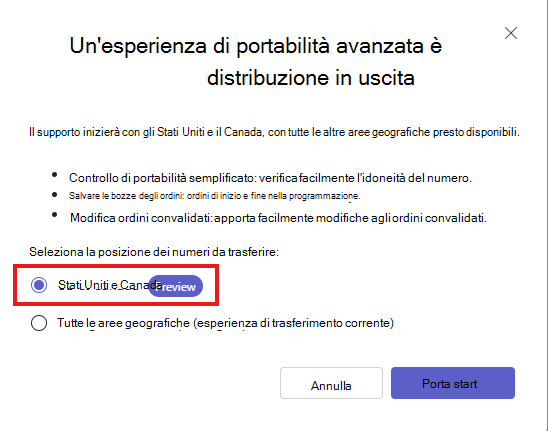
La schermata iniziale della procedura guidata consente di selezionare la posizione dei numeri da trasferire.
- Se stai trasferindo numeri di Stati Uniti o Canada e vuoi usare la nuova procedura guidata di portabilità, seleziona Us & Canada Preview.
- Se desideri inviare la richiesta di trasferimento con la procedura guidata di portabilità classica, scegli Tutte le aree geografiche (esperienza di portabilità corrente).
Seleziona Stati Uniti & Canada e seleziona Avvia porta.
Per iniziare
Esaminare le informazioni nella pagina Informazioni di base e quindi nell'elenco a discesa selezionare il paese o l'area geografica in cui sono ospitati i numeri di telefono da trasferire.
Quando si specifica un paese o un'area geografica, la procedura guidata richiama i documenti dal gestore corrente che è necessario completare l'ordine di trasferimento.
Prendere nota di questi documenti necessari per i passaggi successivi.
Numeri di telefono
Aggiungi i numeri di telefono manualmente o caricando un elenco.
- Per aggiungere i numeri di telefono manualmente, immettere i numeri in formato 10 o E.164, separati da una virgola o da un punto e virgola. Gli intervalli non sono supportati. Sono supportati trattini o trattini facoltativi.
- Per caricare un elenco di numeri di telefono, l'elenco deve essere in formato CSV e avere una sola colonna con un'intestazione designata come Numero Phone. Ogni numero di telefono deve trovarsi in una riga separata e può essere in formato E.164 o a 10 cifre.
Dopo aver aggiunto i numeri di telefono, la procedura guidata compila i numeri, li categorizza e quindi visualizza una tabella dei numeri in gruppi per account, provider di servizi e tipo.
- La procedura guidata consente di selezionare uno dei gruppi da elaborare. La procedura guidata elabora una richiesta di portabilità solo con un tipo di gruppo alla volta.
- Se la procedura guidata suddivide i numeri in più gruppi, è necessario inviare una richiesta di portabilità separata per ognuno di essi. Vedere Pianificazione delle porte numeri.
- Se la procedura guidata rileva che i numeri richiesti non sono validi per la portabilità, l'errore viene visualizzato qui.
Dopo aver convalidato i numeri nella procedura guidata, è possibile salvare lo stato di avanzamento e continuare in seguito. Se devi uscire e tornare al tuo ordine, segui questi passaggi:
- Passare a Teams Amministrazione Center
- Passa ainumeri di telefonovocali>
- Seleziona Cronologia ordini
- Selezionare il collegamento ipertestuale con il nome dell'ordine desiderato
- Continua da dove ti ei interrotto.
Numero di telefono di fatturazione (BTN)
Immettere il numero di telefono di fatturazione (BTN) per l'account con il provider di servizi esistente.
- Il numero di telefono di fatturazione (BTN) per i numeri di telefono da trasferire deve corrispondere a quello presente nel file del provider di servizi corrente per l'account. Inoltre, se è presente un blocco dell'account, è necessario rimuoverlo. Se il BTN non è corretto o si verifica un blocco dell'account, la richiesta di portabilità verrà rifiutata dopo l'invio.
- Il BTN può anche essere definito "Numero di telefono dell'account". È il numero di telefono principale associato al tuo account. Il provider di servizi utilizza BTN per tenere traccia di attività, pagamenti e record del servizio clienti.
- In genere è possibile trovare il btn in un estratto conto. Se non sei sicuro, chiedi al rappresentante dell'account del provider di servizi corrente di aiutarti a identificare il tuo BTN.
- In una richiesta di trasferimento completa , tutti i numeri associati a BTN vengono convertiti in Microsoft, incluso btn, e il rispettivo account con il provider corrente viene chiuso.
- In una richiesta di trasferimento parziale sono disponibili due scenari:
- Stai trasferindo solo i numeri di telefono specificati in precedenza, senza includere il BTN che rimane in servizio con il provider corrente.
- Stai trasportando solo i numeri di telefono specificati in precedenza, incluso btn. Se si sceglie questa opzione di portabilità parziale, è possibile designare uno dei numeri che non vengono portati come BTN sostitutivo per l'account ancora aperto con il provider di servizi corrente. La designazione di una BTN sostitutiva è facoltativa.
Informazioni sull'account
Come per il BTN, è essenziale documentare le informazioni dell'account esattamente nel modo in cui il provider di servizi corrente lo ha nei propri record.
Nota
È possibile salvare il lavoro mentre si lavora in questa pagina e nella procedura guidata.
- Il nome dell'organizzazione deve corrispondere esattamente come rappresentato nei record del provider di servizi corrente.
- Se la procedura guidata identifica il nome del provider di servizi, non modificarlo qui.
- Il numero di account deve essere individuabile nell'estratto conto o nella fattura oppure nel portale dell'account online del provider.
- L'account potrebbe avere un PIN dell'account e, in tal caso, deve essere fornito qui. Il PIN dell'account non è uguale a un BTN Freeze PIN. Un BTN Freeze PIN consente a un utente autorizzato di sbloccare un account per la manutenzione, ad esempio le attività di portabilità. Il PIN dell'account viene usato per la sicurezza, per impedire l'accesso non autorizzato alla gestione e ai record degli account. Il PIN dell'account è obbligatorio in questo passaggio per tutti i numeri di cellulare da trasferire.
- L'utente autorizzato è una o più persone associate all'account ed è autorizzato per la gestione degli account e i record. Nella tua richiesta di trasferimento è necessario designare un solo utente autorizzato. Se non si è certi dell'utente autorizzato dell'account, contattare l'account manager del provider di servizi.
- L'aggiornamento dell'utente autorizzato durante la richiesta di portabilità non è supportato. Se si desidera modificare l'utente autorizzato, è possibile farlo con il provider di servizi corrente prima della porta. Una volta completata la richiesta di trasferimento, Microsoft considera gli amministratori del tenant come utenti autorizzati.
- L'indirizzo del servizio è specifico per i numeri di telefono da trasferire e rappresenta l'indirizzo del servizio fisico associato in cui il numero è operativo.
- Se la posizione non è definita nel tenant, selezionare Aggiungi una posizione.
Documenti
Caricare gli articoli obbligatori e consigliati dal provider di servizi.
- I file devono essere in formato .pdf.
- I file vengono archiviati nel tenant e condivisi con il Centro servizi numeri di telefono di Microsoft.
Dettagli della portabilità
Indica le specifiche per il tuo servizio Microsoft.
- Il nome dell'ordine diventa visualizzabile dall'utente in Teams Amministrazione Center durante il processo di trasferimento e dopo il completamento dell'ordine per i record.
- Per i dettagli della porta, ricordarsi di rivedere le porte numero di pianificazione.
- I dettagli del richiedente sono necessari per fare in modo che il Centro servizi numeri di telefono Microsoft disponga di informazioni di contatto per gli aggiornamenti delle richieste di portabilità.
- Se si aggiungono più indirizzi di posta elettronica per più contatti, separarli con un punto e virgola.
Autorizzare e inviare
Hai due opzioni per l'invio.
- Firma elettronica (scelta consigliata)
- In questo caso, viene inviato un messaggio di posta elettronica all'utente autorizzato corrente specificato nella pagina Informazioni account e viene chiesto di autorizzare l'utente con lo strumento di firma elettronica di Microsoft.
- Dopo l'approvazione dell'utente autorizzato, la richiesta viene inviata automaticamente a Microsoft.
- Firma offline.
- In questo caso, l'utente scarica la lettera di autorizzazione, la firma, la carica e la invia a Microsoft.
In modalità di modifica è possibile modificare qualsiasi campo dell'ordine convalidato, ad eccezione del paese o dell'area geografica selezionato nella pagina Informazioni di base. Se gli aggiornamenti hanno impatto sulla LOA (Lettera di autorizzazione) e la LOA è già stata firmata e caricata, è necessario aggiornare la loa con le modifiche. Scaricare, firmare e ricaricare la loa aggiornata. Solo dopo aver ricaricato la loa aggiornata potrai inviare le modifiche al tuo ordine.
Conferma
La conferma della richiesta viene confermata entro 72 ore lavorative.
È possibile controllare lo stato dell'ordine in Teams Amministrazione Center. Nella barra laterale sinistra sotto Numeri di telefono vocale > passa a Cronologia ordini e cerca in base al nome che hai assegnato al tuo ordine nella pagina dei dettagli di portabilità.
Puoi cercare ulteriori informazioni sul processo, qui: Stato trasferimento.
Cosa succede dopo
Quando riceviamo il tuo ordine di trasferimento, ricevi un'e-mail di verifica della tua richiesta. La richiesta viene aggiornata ogni giorno e si riceve una notifica dello stato e dell'avanzamento della richiesta tramite posta elettronica. Se il gestore corrente rifiuta la richiesta di trasferimento, contatta il Centro assistenza numeri di telefono per assistenza.
Nota
Se hai già aperto un caso con TNS-Service Desk per la richiesta di trasferimento, aggiorna il ticket esistente invece di creare un nuovo caso.
Per ulteriori informazioni sulle lettere di autorizzazione per la portabilità dei numeri di telefono esistenti e altre considerazioni, vedi Gestire i numeri di telefono per le porte Piani per chiamate e Pianificazione numeri.
Segnala problemi relativi al numero di telefono
Se noti problemi con i numeri di portabilità entro le prime 24-48 ore dopo il completamento della porta, contatta il Centro assistenza numeri di telefono. Per eventuali problemi oltre le 48 ore, contatta il team di supporto tecnico Microsoft.